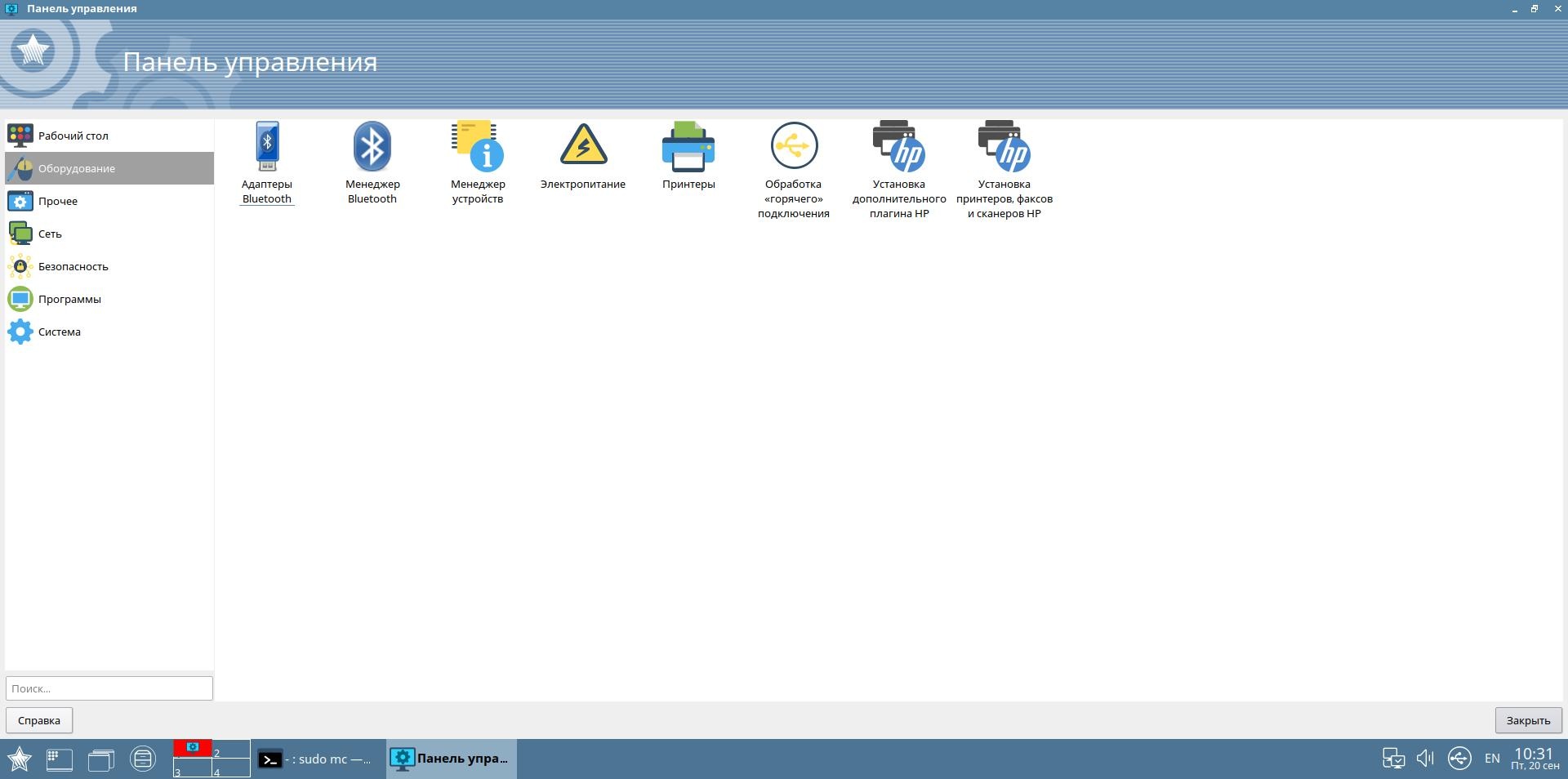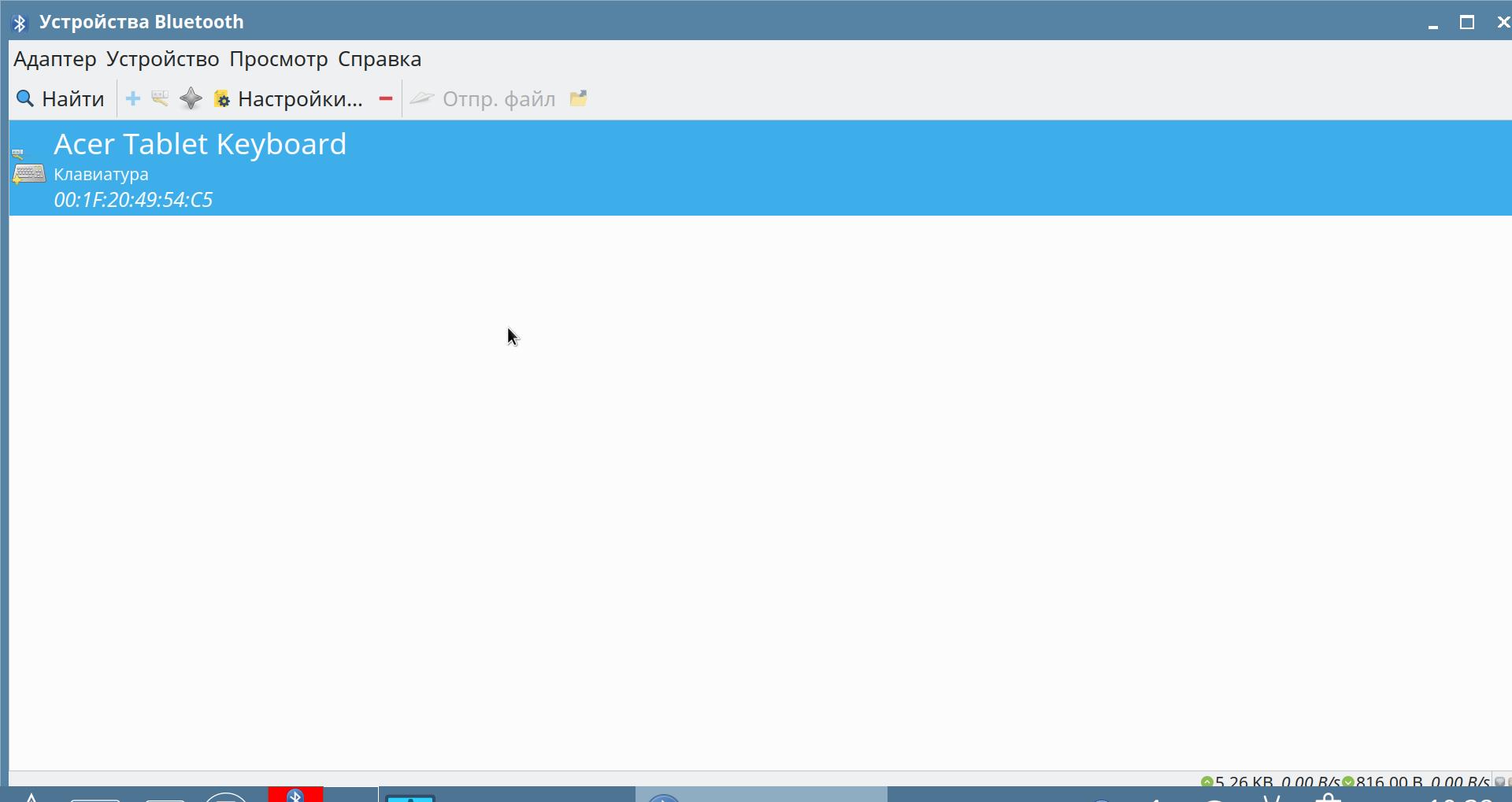| Оглавление |
|---|
| Информация | ||
|---|---|---|
| ||
|
| Предупреждение |
|---|
| Использование беспроводных устройств является небезопасным, и по возможности должно быть полностью исключено. |
| Для установки пакета blueman |
Данная статья применима к
| в ОС Astra Linux Special Edition РУСБ.10015-01 (очередное обновление x.7) необходимо подключить расширенный репозиторий (см. Репозитории Astra Linux Special Edition x.7: структура, особенности подключения и использования), для более ранних очередных обновлений необходимо подключить репозиторий Astra Linux Common Edition. |
Установка пакетов
Пакет blueman для управления устройствами Bluetooth входит в репозиторий ОС ОН ОрёлAstra Linux Common Edition, но при установке ОС по умолчанию не устанавливается.
Пакет blueman может быть установлен с помощью графического менеджера пакетов (см. Графический менеджер пакетов synaptic) из командной строки командой
| Command |
|---|
sudo apt install blueman |
Работа с пакетом
- После установки пакета инструменты пакета доступны через графическое меню:
- Менеджер адаптеров Bluetooth: "Пуск" - "Панель управления" - "Оборудование" - "Адаптеры Bluetooth";
- Менеджер устройств Bluetooth: "Пуск" - "Панель управления" - "Оборудование" - "Менеджер Bluetooth";
- После первого запуска инструменты доступны через панель задач (иконка с символом Bluetooth);
Менеджер адаптеров
Менеджер адаптеров позволяет:
- Задать имя, под которым будет отображаться адаптер;
- Задать условия видимости адаптера для внешних устройств;
Менеджер устройств
Менеджер устройств после запуска отображает список подключенных устройств.
Поиск и сопряжение новых внешних устройств
Для поиска и сопряжения в автоматическом режиме новых устройств:
- Нажать кнопку "Найти";
- В списке найденных устройств выбрать нужное (удалить ненужные устройства из списка можно кнопкой со значком "минус" в панели кнопок);
- Установить сопряжение (через меню "Устройство" - "Сопряжение" или кнопкой на панели кнопок);
- Выполнить процедуру ввода кодов идентификации в соответствии с инструкцией к устройству;
- По необходимости установит доверие к устройству (меню "Устройство" - "Доверять" или кнопкой на панели кнопок);
При необходимости можно воспользоваться ручной настройкой параметров сопряжения (меню "Устройство" - "Параметры" или кнопка "Настройка" на панели кнопок);
Сопряжение Astra Linux в качестве внешнего устройства
- На устройстве, к которому должно быть выполнено сопряжение, выполнить поиск устройств Bluetooth, выбрать устройство Astra Linux и запустить процедуру сопряжения.
- При этом на экране Astra Linux появится запрос на разрешение сопряжения:
- ""Подтвердить"
- "Отклонить"
- "Default Action"
Выбрать "подтвердить"; - На устройстве, к которому должно быть выполнено сопряжение, подтвердить идентификационный код;
- Далее на экране Astra Linux появится запрос на параметры подключения
- "Всегда принимать"
- "Принять"
- "Отклонить"
- "Default Action"
Выбрать нужный параметр.
Работа с Bluetooth из командной строки
Активация и деактивация беспроводных устройств: rfkill
По необходимости установить пакет:
| Command |
|---|
| sudo apt install rfkill |
Вывод состояния беспроводных адаптеров:
| Command |
|---|
sudo rfkill list |
При этом для каждого обнаруженного адаптера выводится:
- Числовой идентификатор адаптера, который можно использовать для переключения состояний адаптера;
- Название адаптера;
- Состояния аппаратной и программной блокировок.
Для переключения аппаратной блокировки обычно следует использовать кнопки ноутбука.
Для переключения состояния программной блокировки используется rfkill, а адаптер указывается с помощью числового идентификатора:
| Command |
|---|
rfkill block 0 |
или
| Command |
|---|
| rfkill unblock 0 |
Управление адаптерами Bluetooth
Для управления адаптерами Bluetooth из командной строки используется инструмент bluetoothctl.
Инструмент может быть запущен командой
| Command |
|---|
sudo bluetoothctl |
После запуска инструмент работает в интерактивном режиме. Для просмотра списка доступных команд можно использовать команду help:
| Информация |
|---|
sudo bluetoothctl [NEW] Controller 00:15:83:03:77:F2 astra-orlel [default] |